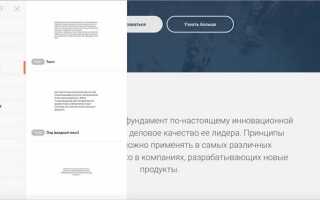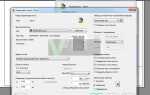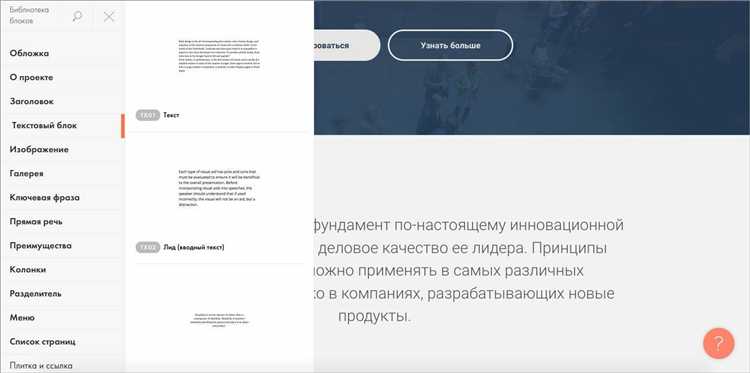
Tilda – это инструмент для создания сайтов, который позволяет быстро запускать проекты без необходимости писать код. В отличие от традиционных платформ для веб-разработки, Tilda фокусируется на простоте и визуальном подходе к созданию контента. С помощью встроенных блоков и гибкой настройки можно создать профессиональный сайт за несколько часов, даже не имея опыта в разработке.
Первым шагом в работе с Tilda является выбор шаблона. Платформа предлагает множество готовых решений для разных типов сайтов: от блогов до интернет-магазинов. Шаблоны уже настроены для большинства стандартных задач, что позволяет сосредоточиться на контенте. Для быстрого старта рекомендуется выбрать шаблон, максимально соответствующий вашей идее, и затем адаптировать его под свои нужды.
После выбора шаблона ключевым моментом станет настройка блоков. Tilda предлагает блоки для текста, изображений, кнопок и форм. Каждый блок можно настроить через интерфейс с помощью простых drag-and-drop действий. Чтобы изменить текст, достаточно просто кликнуть на нужное поле и ввести данные. Для улучшения визуальной привлекательности стоит использовать качественные изображения и минимизировать количество текста на странице, чтобы сайт был легким и удобным для восприятия.
Одним из важных аспектов при создании сайта является адаптивность. Все шаблоны Tilda автоматически подстраиваются под разные устройства, но стоит проверять отображение на мобильных и планшетах. При необходимости, можно вручную отредактировать элементы для разных разрешений экранов.
Завершающим этапом станет публикация сайта. На Tilda это не займет много времени. Подключение домена и настройка SEO – все эти функции доступны на бесплатном и платном тарифах. При необходимости можно интегрировать сайт с социальными сетями, аналитикой или почтовыми рассылками. Важно помнить, что Tilda предлагает встроенные инструменты для оптимизации загрузки сайта, что гарантирует хорошую производительность.
Выбор шаблона для сайта на Tilda
Выбор шаблона для сайта на Tilda – ключевой этап, определяющий внешний вид и функциональность вашего проекта. Tilda предлагает более 500 готовых шаблонов, но для успешного старта важно подобрать тот, который соответствует целям и задачам вашего сайта.
1. Определите тип сайта. Tilda предлагает шаблоны для различных типов сайтов: лендингов, блогов, интернет-магазинов, портфолио. Начните с выбора шаблона, который соответствует вашей основной цели. Например, для магазина выбирайте шаблон с блоками для карточек товаров и корзины, для блога – с удобной навигацией и возможностью сортировки по категориям.
2. Оцените структуру. Некоторые шаблоны имеют готовую структуру с разделами, такими как «О нас», «Отзывы», «Портфолио». Другие более минималистичны, с несколькими страницами. Выбирайте шаблон, который включает все необходимые разделы или легко адаптируется под ваши потребности.
3. Проверьте мобильную версию. Все шаблоны на Tilda адаптированы под мобильные устройства, но важно убедиться, что выбранный шаблон отображается корректно на разных экранах. Оцените внешний вид на мобильном телефоне и планшете, чтобы избежать проблем с версткой и навигацией.
4. Используйте фильтры. Tilda предлагает удобные фильтры для поиска шаблонов по стилю, тематике, типу контента. Это позволит быстрее найти подходящий вариант, не тратя время на просмотр всех шаблонов подряд.
5. Учтите визуальную концепцию. Выбирайте шаблон, который соответствует вашему бренду или проекту по визуальной концепции. Если у вас уже есть логотип, цвета и шрифты, убедитесь, что они гармонично вписываются в выбранный шаблон. Это ускорит процесс настройки и улучшит внешний вид сайта.
6. Используйте предварительный просмотр. Перед выбором шаблона обязательно воспользуйтесь функцией предварительного просмотра, чтобы увидеть, как ваш контент будет выглядеть в реальной версии сайта. Это поможет избежать неприятных сюрпризов на стадии запуска.
Настройка структуры страниц на Tilda
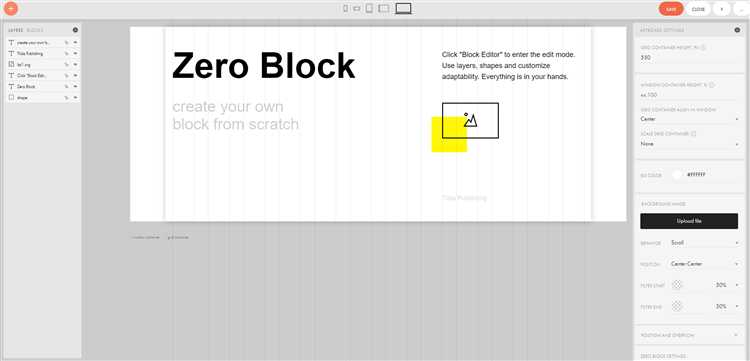
На Tilda структура страницы строится с помощью блоков. Каждый блок отвечает за отдельную часть страницы: текст, изображения, кнопки, формы и т.д. При создании сайта важно правильно настроить блоки, чтобы обеспечить удобную навигацию и улучшить пользовательский опыт.
Выбор типа страницы начинается с выбора шаблона, но для более точной настройки структуры стоит обратить внимание на следующие элементы:
1. Количество и тип блоков. Tilda предлагает более 550 блоков для разных целей. Например, для создания лендингов достаточно 2-3 блоков: заголовок, описание, кнопка. Для более сложных проектов потребуется несколько секций с разными типами контента, такими как галереи, формы и карты.
2. Структура страницы. После выбора блоков стоит продумать их расположение. На Tilda можно легко перетаскивать блоки в любом порядке. Начать можно с простого: заголовок, текст, кнопка – и постепенно добавлять элементы. Это позволяет гибко адаптировать структуру страницы в процессе работы.
3. Использование контейнеров. Контейнеры позволяют управлять шириной контента. Важно настроить их так, чтобы текст и изображения не растягивались на всю ширину экрана, а оставались читаемыми и аккуратными. Для этого можно использовать предустановленные параметры ширины или настроить их вручную.
4. Добавление и настройка блоков. Каждый блок имеет свою настройку: от фона и текста до анимации и отступов. Важно использовать параметры, которые соответствуют стилю вашего сайта и не перегружают страницу лишними эффектами.
5. Навигация и якоря. Для улучшения навигации можно добавить якоря. Это особенно полезно для длинных страниц, чтобы пользователи могли быстро перемещаться по разделам. Настроить якорь можно через параметры блока, указав уникальное имя для каждого из них.
6. Мобильная версия. Не забывайте проверять, как страница выглядит на мобильных устройствах. Tilda автоматически адаптирует структуру под экраны разных размеров, но всегда стоит проверить расположение блоков и их взаимодействие, чтобы улучшить пользовательский интерфейс.
7. Сохранение и публикация. После настройки всех блоков, не забудьте сохранить изменения. Для этого нажмите на кнопку «Сохранить», а затем проверьте страницу в предпросмотре. Если все устраивает, можно публиковать сайт.
Правильная настройка структуры страниц на Tilda позволяет не только создать красивый сайт, но и улучшить его функциональность и удобство для пользователей.
Как добавить и редактировать блоки на Tilda
Вот шаги для добавления и редактирования блоков на Tilda:
Добавление блока
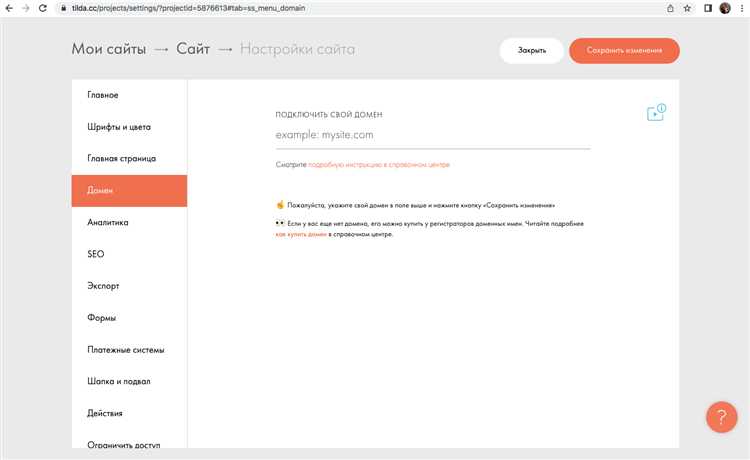
- Перейдите в режим редактирования страницы, выбрав её в панели управления Tilda.
- Нажмите на кнопку «+ Блок» в нужном месте на странице. Это откроет библиотеку блоков.
- Выберите категорию блоков, которая соответствует вашему контенту (например, текстовые блоки, формы, изображения и т.д.).
- Нажмите на выбранный блок, чтобы добавить его на страницу. Он сразу появится в вашем проекте.
- Для дополнительной настройки блока используйте кнопки «Настроить» или «Редактировать», которые находятся внутри блока.
Редактирование блока
- Наведите курсор на блок, который хотите отредактировать, и нажмите на значок редактирования (обычно это иконка карандаша).
- В открывшемся меню редактирования измените контент, например, текст, изображения или кнопки. Для текста можно использовать встроенный редактор, который поддерживает форматирование (жирный шрифт, курсив, списки и т.д.).
- Измените стиль блока, используя панель «Настройки». Здесь можно настроить цвета, шрифты, отступы, размеры элементов.
- Если необходимо изменить структуру блока (например, изменить порядок колонок или добавить новые элементы), воспользуйтесь функцией перетаскивания. Это позволяет быстро адаптировать блок под ваши требования.
- После завершения изменений нажмите «Сохранить» для применения всех настроек.
Дополнительные советы

- Используйте фильтры в библиотеке блоков для быстрого поиска нужного типа контента (например, текст, видео, формы, галереи).
- Если нужно добавить несколько однотипных блоков, можно скопировать уже настроенный блок. Для этого кликните по блоку правой кнопкой мыши и выберите «Дублировать».
- Каждый блок на Tilda может быть адаптирован для разных устройств – настольных ПК, планшетов и мобильных телефонов. Используйте соответствующие настройки для оптимизации отображения на всех устройствах.
С помощью этих шагов вы можете легко и быстро добавить и настроить блоки на вашем сайте Tilda, создавая уникальную и функциональную страницу.
Настройка дизайна сайта без знаний кодирования
На платформе Tilda настройка дизайна сайта доступна даже без навыков в программировании. Все элементы можно редактировать через визуальный интерфейс, что позволяет создавать уникальные страницы с минимальными усилиями.
Для начала откройте раздел «Настройки» на панели управления. Здесь можно выбрать тип шрифта, цветовую схему и настроить отступы. Выбор шрифтов ограничен, но Tilda предоставляет популярные веб-шрифты, которые подходят для большинства проектов. Если вам нужно настроить шрифт по размеру и начертанию, просто откройте настройки блока и выберите параметры в разделе «Типографика».
Для изменения цветов используйте инструмент «Цветовая палитра». Вы можете выбрать цвет из стандартных вариантов или задать свой через HEX-код. Важно учитывать контрастность текста и фона для улучшения восприятия информации. Вы также можете применить градиенты и прозрачности для создания интересных визуальных эффектов.
В Tilda доступен широкий выбор блоков, каждый из которых можно легко подстроить под свои нужды. В редакторе блоков доступны настройки фона, отступов, анимаций и других визуальных элементов. Например, для создания слайдера изображений достаточно перетащить блок и настроить его через панель инструментов. Вы можете загрузить изображения прямо из панели или использовать стоковые фотографии, доступные в библиотеке Tilda.
Если вы хотите изменить структуру страницы, добавьте новые блоки или перенесите существующие. Для этого просто перетащите блоки мышью. Важно помнить, что структура сайта должна быть логичной и удобной для пользователей. Не перегружайте страницы лишними элементами, чтобы не снижать их читаемость.
Для создания мобильной версии сайта используйте встроенные инструменты адаптации. Tilda автоматически подстраивает большинство блоков под мобильные устройства, но вы также можете вручную изменить их расположение и настройки для улучшения отображения на телефонах и планшетах.
В конце работы с дизайном всегда проверяйте сайт на разных устройствах и браузерах. Это поможет убедиться, что все элементы корректно отображаются и обеспечивают удобный пользовательский опыт.
Подключение домена к сайту на Tilda
Для подключения домена к сайту на Tilda необходимо выполнить несколько шагов. Это обеспечит доступность сайта по вашему уникальному адресу в интернете, например, www.вашсайт.com.
Первое, что вам нужно сделать, это зарегистрировать домен у регистратора, такого как GoDaddy, Reg.ru или Реестр. После этого получите доступ к панели управления доменом.
На Tilda подключение домена выполняется через настройки проекта. Перейдите в раздел «Настройки» и выберите вкладку «Домен». Здесь введите ваш домен без «www», например: вашсайт.com.
После этого Tilda предложит вам два варианта подключения домена: через изменение записей DNS или через CNAME. Рекомендуется использовать первый вариант, так как он проще и быстрее. Для этого выполните следующие действия:
1. Войдите в панель управления доменом на сайте регистратора и найдите раздел DNS-управление или Управление записями DNS.
2. Создайте две записи типа A: одну для @ (основной домен) и другую для www. В поле IP-адреса укажите 185.215.4.45, который предоставляется Tilda.
3. В случае, если вы используете CNAME, создайте запись типа CNAME для поддомена www и укажите cname.tilda.ws как значение.
4. Сохраните изменения. Примерно через 30 минут, в зависимости от вашего регистратора, DNS-записи должны распространиться по сети.
Возвращайтесь в настройки Tilda и нажмите «Проверить подключение». Если все настроено корректно, Tilda сообщит, что домен успешно подключен.
Важно: Если вы хотите использовать SSL-сертификат для безопасности соединения, Tilda автоматически настроит HTTPS, как только домен будет подключен.
После завершения процесса сайт будет доступен по вашему доменному имени, и пользователи смогут легко попасть на ваш проект по простому адресу.
Как добавить форму для сбора данных на сайт

Для сбора данных на сайте, созданном на Tilda, используется инструмент «Форма». Он позволяет легко и быстро настроить отправку информации от пользователей. Рассмотрим, как это сделать:
- Перейдите в блоки Tilda и выберите категорию «Формы».
- Выберите подходящий шаблон формы, например, «Контактная форма» или «Подписка на рассылку».
- Перетащите выбранную форму на страницу сайта, куда хотите её разместить.
После добавления формы на страницу, нужно настроить её поля. В Tilda это делается следующим образом:
- Кликните на форму для перехода в режим её редактирования.
- В разделе «Настройки» укажите поля, которые вы хотите добавить. Например, имя, email, телефон и т.д.
- Для каждого поля можно выбрать тип данных, которые будут запрашиваться: текст, номер, email и другие.
- В разделе «Поля формы» выберите, какие из них будут обязательными для заполнения.
Когда поля настроены, перейдите к настройке отправки данных. Для этого:
- Перейдите в раздел «Настройки отправки».
- Выберите, куда должны поступать данные: на вашу электронную почту или в стороннюю систему, например, CRM-систему.
- Если хотите, добавьте уведомления для пользователя о том, что его данные успешно отправлены.
Для сохранности данных важно настроить защиту от спама. В Tilda есть встроенная защита, но вы можете дополнительно подключить CAPTCHA, чтобы избежать злоупотреблений.
После того как все настройки завершены, не забудьте протестировать форму на сайте. Проверьте, что данные отправляются корректно и приходят на указанную почту.
Дополнительно вы можете настроить интеграции с сервисами для автоматической обработки данных, такими как Mailchimp или Google Sheets. Это позволит вам быстро и эффективно собирать информацию без дополнительных усилий.
Оптимизация сайта для мобильных устройств на Tilda
Для создания удобного и функционального сайта на мобильных устройствах в Tilda важно использовать возможности платформы, которые автоматически адаптируют контент под разные экраны. Начнем с базовых шагов.
Первое, что нужно сделать – это использовать адаптивные блоки. Все стандартные блоки Tilda уже настроены для корректного отображения на мобильных устройствах. Для этого достаточно выбрать подходящий блок и настроить его отображение для разных разрешений. Например, для мобильных версий можно уменьшить размер изображений и скрывать элементы, которые не нужны на малых экранах.
Следующий шаг – это проверка контента на мобильной версии. Используйте инструмент «Предпросмотр на мобильном устройстве», который позволяет увидеть, как ваш сайт будет выглядеть на смартфоне или планшете. Если текст слишком мелкий или элементы расположены некорректно, подкорректируйте размер шрифтов или измените расположение блоков.
Важно учитывать скорость загрузки сайта. Для мобильных пользователей критически важна быстрая загрузка, поэтому рекомендуется уменьшать вес изображений. Tilda поддерживает автоматическую оптимизацию изображений, но для особо тяжелых файлов стоит использовать более сжатыми форматы, такие как WebP, и уменьшать их размер перед загрузкой.
Не забывайте о кнопках и ссылках. Они должны быть достаточно большими для удобного клика на мобильных устройствах. Рекомендуется увеличивать размеры кнопок до 44×44 пикселей, чтобы пользователи не испытывали проблем при навигации.
Тестируйте формы. Многие пользователи мобильных устройств заполняют формы на экранах меньшего размера, поэтому важно, чтобы форма была адаптирована под них. Убедитесь, что поля ввода имеют достаточно пространства и кнопки отправки видны без прокрутки.
Последний момент – это мобильная навигация. Используйте компактные меню с выпадающими списками или «гамбургер-меню», чтобы сохранить удобство навигации на малых экранах. Не забудьте протестировать каждое меню на мобильных устройствах, чтобы убедиться, что оно не перекрывает важные элементы и остаётся доступным на любом экране.
Публикация сайта и его обновление на Tilda
После завершения работы над сайтом на Tilda, следующий шаг – его публикация. Для этого нужно перейти в раздел «Публикация» в панели управления. В нем вам предложат два основных варианта: бесплатный и платный. На бесплатном тарифе доступна публикация на поддомене Tilda, например, yoursite.tilda.ws. Для использования собственного домена потребуется подключить один из платных тарифов.
Чтобы опубликовать сайт на собственном домене, сначала нужно настроить DNS-записи у вашего хостинг-провайдера. На Tilda есть подробная инструкция по настройке, где описаны все необходимые шаги для подключения домена. После этого, в разделе «Настройки сайта» в Tilda, укажите домен и подтвердите изменения.
Важное замечание: после публикации сайта на Tilda, если в процессе разработки были внесены изменения, достаточно нажать кнопку «Опубликовать» в панели управления. Все обновления, которые были сделаны на платформе, сразу же будут применены на опубликованной версии сайта.
Для обновления контента на сайте, будь то изменение текста, изображений или добавление новых блоков, достаточно зайти в редактор и внести нужные коррективы. После сохранения изменений в редакторе, сайт необходимо повторно опубликовать. Все обновления появятся на вашем сайте сразу после этого.
В случае, если вы хотите вернуть старую версию сайта, Tilda предоставляет возможность отката к предыдущим версиям. Это можно сделать через «Историю изменений», которая доступна в настройках проекта. Эта функция полезна, если после обновлений возникли ошибки, и вам нужно быстро вернуться к рабочей версии сайта.
Регулярное обновление сайта важно для поддержания актуальности информации и улучшения позиций в поисковых системах. На Tilda достаточно просто обновлять контент, и все изменения мгновенно отражаются на сайте без необходимости долгих ожиданий или технической настройки.
Вопрос-ответ:
Как создать сайт на Tilda с нуля?
Для того чтобы создать сайт на Tilda, нужно зарегистрироваться на платформе и выбрать один из готовых шаблонов. После этого можно приступать к редактированию страниц: добавлять блоки, изменять текст, картинки и настройки. Интерфейс Tilda интуитивно понятен, и не требуется особых навыков программирования. После того как сайт готов, его можно опубликовать на домене, который вы выберете.
Нужно ли уметь программировать, чтобы создать сайт на Tilda?
Нет, программировать не нужно. Tilda предлагает визуальный редактор с множеством блоков, которые можно просто перетаскивать на страницы. Все функции платформы доступны без кода, и создать сайт можно с помощью готовых инструментов, даже если у вас нет опыта в веб-разработке.
Сколько времени нужно для создания сайта на Tilda?
Время на создание сайта зависит от сложности проекта. Если вы выберете стандартный шаблон и не будете сильно углубляться в настройки, сайт можно создать за несколько часов. Для более сложных проектов с индивидуальным дизайном и функционалом может потребоваться несколько дней.
Какие возможности для настройки сайта предоставляет Tilda?
Tilda предлагает множество инструментов для настройки сайта: выбор и редактирование шаблонов, добавление различных блоков (тексты, изображения, формы, кнопки), создание анимаций, интеграция с социальными сетями и аналитикой. Также можно настроить SEO, подключить собственный домен и интегрировать сторонние сервисы. Визуальные настройки позволяют достичь нужного результата без глубоких знаний программирования.
Можно ли использовать Tilda для создания интернет-магазина?
Да, на Tilda можно создать интернет-магазин. Платформа предоставляет блоки для товаров, корзины, форм оплаты и доставки. Все это легко настраивается в редакторе, и сайт магазина можно интегрировать с различными платёжными системами. Кроме того, Tilda позволяет подключать аналитику для отслеживания продаж и эффективности.
Как быстро создать сайт на Tilda?
Для того чтобы создать сайт на Tilda, достаточно зарегистрироваться на платформе, выбрать подходящий шаблон и начать его редактировать. В Tilda есть множество готовых блоков, которые можно просто перетаскивать и настраивать. Редактор интуитивно понятен, что позволяет быстро добавить тексты, изображения и другие элементы. После того как все будет готово, можно опубликовать сайт с помощью одной кнопки. Всё это займет буквально несколько часов, если заранее подготовить контент.